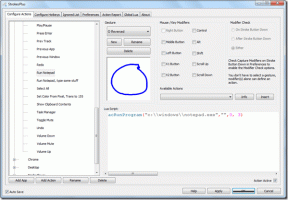So konvertieren Sie eine FAT32-Partition in NTFS (und warum Sie dies möglicherweise tun müssen)
Verschiedenes / / December 03, 2021
Letzte Woche haben wir einen Artikel veröffentlicht, der kurz beschrieben Unterschiede zwischen FAT32- und NTFS-Dateisystemen. Wir haben über die verschiedenen Funktionen und Fähigkeiten gesprochen, die jeder in seiner Tasche hat. Nun, aus irgendeinem Grund, wenn Sie FAT32 verwendet haben und dies beabsichtigen in NTFS konvertieren, wir sind heute da, um Ihnen zu helfen.
Die beste Strategie wäre, eine Sicherungskopie Ihrer Daten zu erstellen, die Festplatte zu formatieren und ihr Dateisystem zu ändern. Aber das ist nicht der Grund, warum Sie diesen Artikel lesen, oder? 🙂 Wir sagen Ihnen also, wie Sie die Konvertierung durchführen (und warum Sie dies möglicherweise möchten) ohne Formatierung Ihre Festplatte.
Notiz: Der Prozess, über den wir sprechen werden, ist ein Weg. Wenn Sie jemals auf FAT32 zurückschalten möchten, müssen Sie Ihre Festplatte formatieren (obwohl ich gehört habe, dass Partition Magic dies kann, bin ich mir nicht ganz sicher). Und wir empfehlen dir trotzdem Erstellen Sie ein Backup wichtiger Dateien und Ordner (Ich weiß nie, wann etwas schief gehen kann).
Wenn Sie den Artikel gelesen haben, auf den wir zuvor hingewiesen haben, haben Sie bestimmt erfahren, dass NTFS gegenüber FAT32 einige Vorteile hat. Bis Sie FAT32 aus Kompatibilitätsgründen (um ältere Programme zu unterstützen) wirklich benötigen, sind Sie möglicherweise an NTFS wegen seiner Sicherheit, Verschlüsselung und anderen Funktionen interessiert. Es hat auch eine bessere Fehlertoleranz und Komprimierungsfähigkeiten. Überprüfen Sie die unten stehende Tabelle.

Schritte zum Konvertieren von FAT32 in NTFS
Wenn Sie sich sicher sind, was Sie tun möchten, führen Sie die folgenden Schritte aus:
Schritt 1: Starten Sie die Eingabeaufforderung im Administratormodus. Gehe zu Start und geben Sie ein cmd in der Suchleiste. Klicken Sie mit der rechten Maustaste auf das Ergebnis und wählen Sie Als Administrator ausführen.

Schritt 2: Notieren Sie sich den Laufwerksbuchstaben und die Bezeichnung, die Sie konvertieren möchten. Überprüfen Sie dies, bevor Sie fortfahren.
Schritt 3: Geben Sie den Befehl ein Laufwerksbuchstaben konvertieren: /fs: ntfs. Wenn ich zum Beispiel f Laufwerk konvertieren möchte, würde ich eingeben konvertieren f: /fs: ntfs.
Jetzt beginnt der Prozess nicht direkt dort, wenn Ihre Festplatte verwendet wird. Es soll geplant werden und wird ausgelöst, wenn Ihr Computer das nächste Mal bootet.
Schritt 4: Wenn der Konvertierungsvorgang abgeschlossen ist, erhalten Sie eine Nachricht mit der Aufschrift Konvertierung abgeschlossen. Beenden Sie die Eingabeaufforderung und genießen Sie Ihr neues Setup, das Sie ohne Formatierung und ohne Datenverlust (hoffentlich) erhalten haben.
Abschluss
Der Befehl ist recht einfach, aber nicht viele Leute wissen davon. Und da wir über die verschiedenen Dateisysteme gesprochen haben, dachten wir, wir sollten dies auch hinzufügen (falls Sie konvertieren möchten). Um weitere Hilfe zum Befehl convert zu erhalten, geben Sie convert /? in cmd.
Der obige Artikel kann Affiliate-Links enthalten, die Guiding Tech unterstützen. Dies beeinträchtigt jedoch nicht unsere redaktionelle Integrität. Der Inhalt bleibt unvoreingenommen und authentisch.